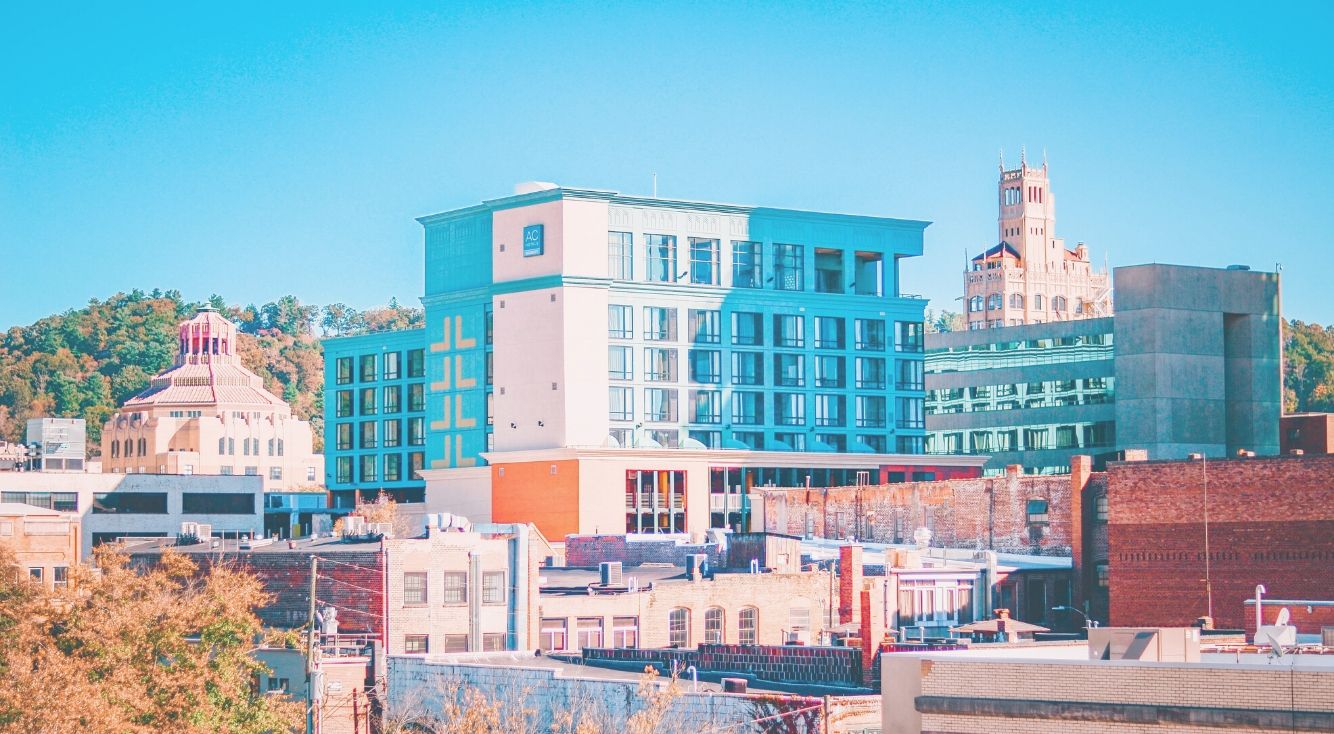
LINE絵文字一覧はどうやって出すの?LINEを彩るオススメの使用方法も紹介!
Contents[OPEN]
LINEの絵文字を出すその他の方法
LINE絵文字は、メッセージ入力欄の顔マークをタップすれば一覧で出てきますが、それ以外にもLINE絵文字を出す方法があります。
サジェスト機能
LINEに「サジェスト機能」というとても便利な機能があるのをご存じでしょうか。
これは予測変換と似ているのですが、メッセージ入力欄に入力した言葉にぴったりのLINE絵文字が候補として出て来る機能のことです。
わざわざLINE絵文字の一覧から探さなくても、入れたい絵文字に合わせた言葉を入れることによってLINE絵文字を入力できるようになります。
サジェスト機能のON/OFF
サジェスト機能を実際に使う場合は、機能をONにしなくてはいけません。
まずはLINEのホーム画面から設定に進みます。
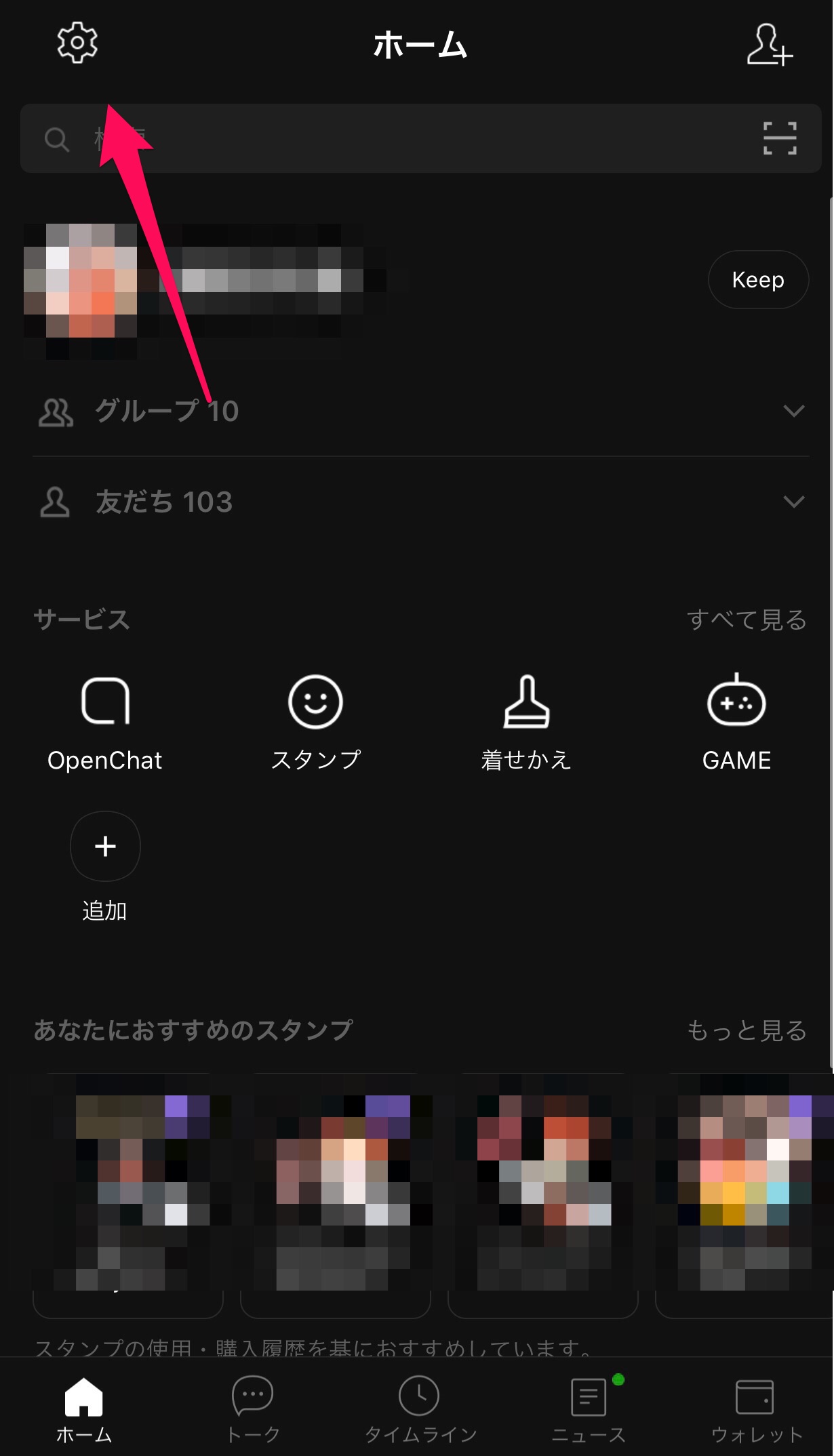
「トーク」に進むと、その中に「サジェスト表示」があるのでそこをタップし、ONに切り替えます。
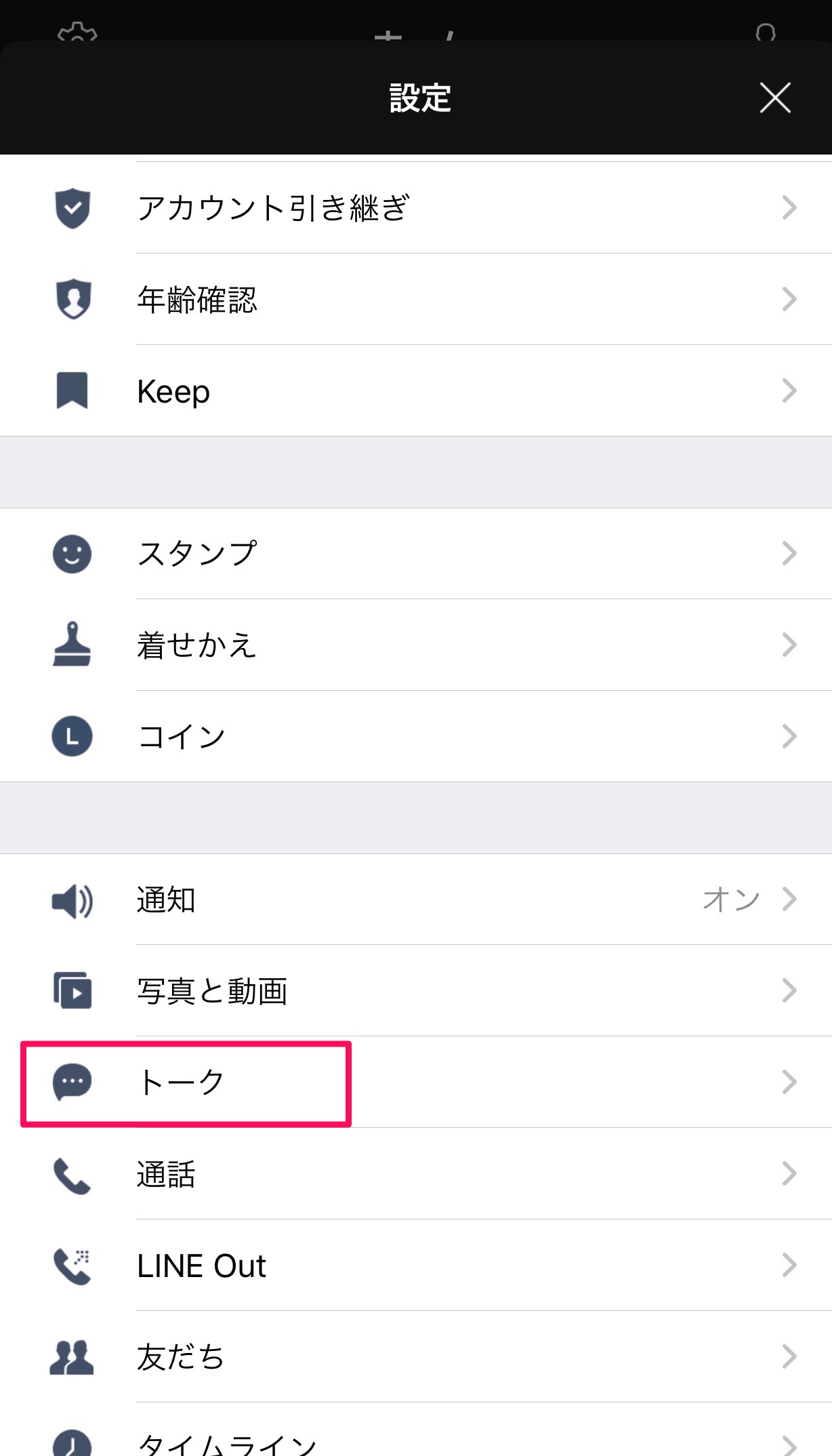
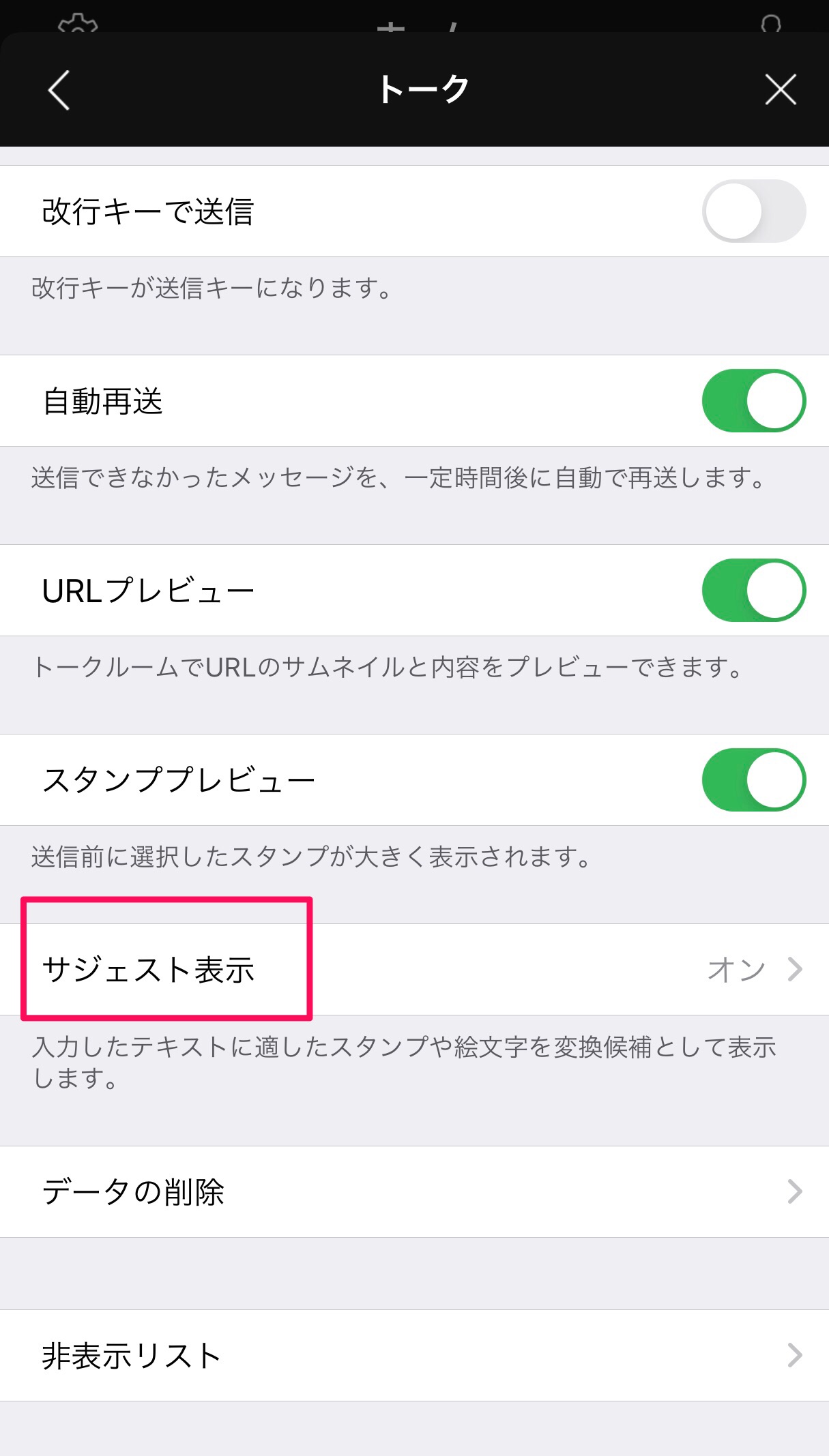
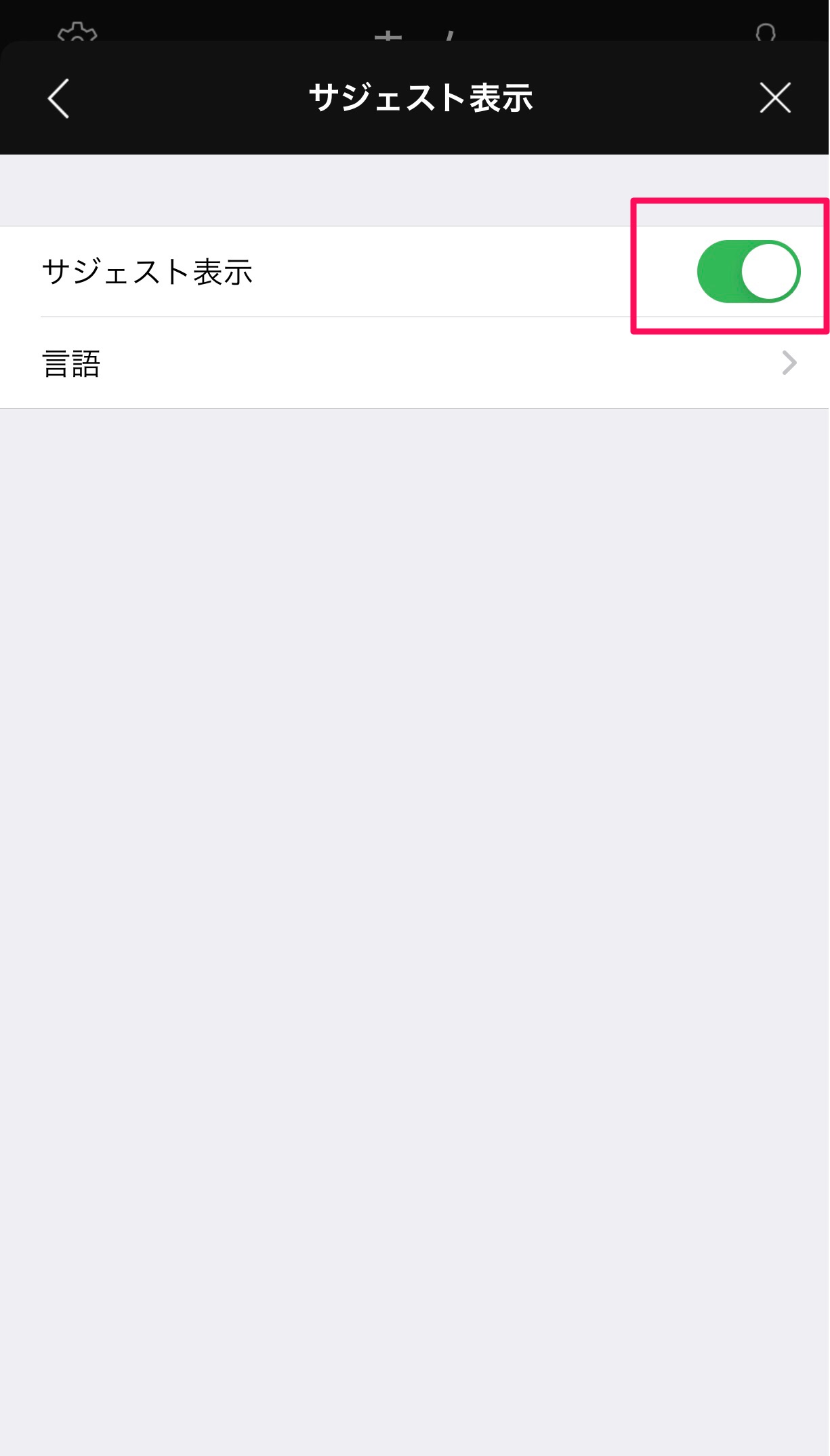
実際にサジェスト機能を使ってみましょう!
トーク画面のメッセージ入力欄に「花」と入力してみます。
すると、入力欄の上にLINE絵文字の中で「花」に該当するものが全て表示されます。
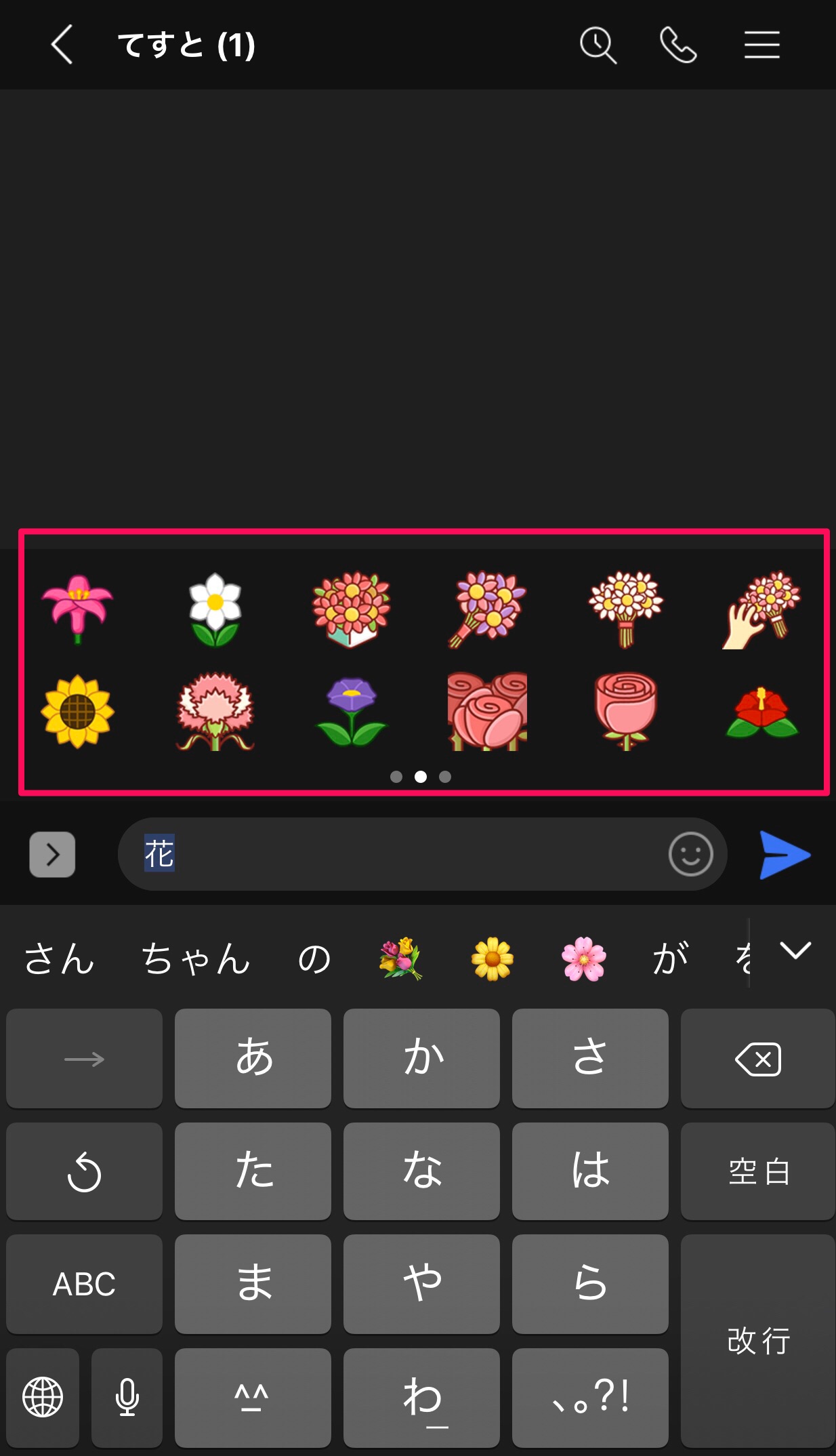
その中から使いたいLINE絵文字を選んでタップすれば、サジェスト機能を使った入力が完了です。
これは、デフォルトで入っている絵文字も、購入した絵文字も問わず全て表示されます。
LINEの絵文字やデコ文字のオススメの使い方
では次に、LINE絵文字やデコ文字の上手な活用方法を紹介します。せっかくおしゃれで可愛い絵文字があっても、それらをうまく使いこなせなければ意味がありません。
また、デコ文字はあまり使わないという人も多いかもしれませんが、LINEの文章に取り入れることによってとても読みやすいメッセージに仕上げることもできるのです。
積極的に絵文字やデコ文字を使ってみましょう!
絵文字で感情表現
まずはLINE絵文字の基本的な使い方から見ていきます。LINE絵文字がよく使われるのは、感情を表現する時ではないでしょうか。
活字だけだとどうしても文章が固く感じられるので、なかなか気持ちが伝わりにくかったりします。
しかし、語尾に絵文字を追加するだけで文章自体が柔らかくなり、また気持ちも伝わりやすいのです。
感情を一番分かりやすく伝えるには、やはり顔のLINE絵文字がおすすめです。
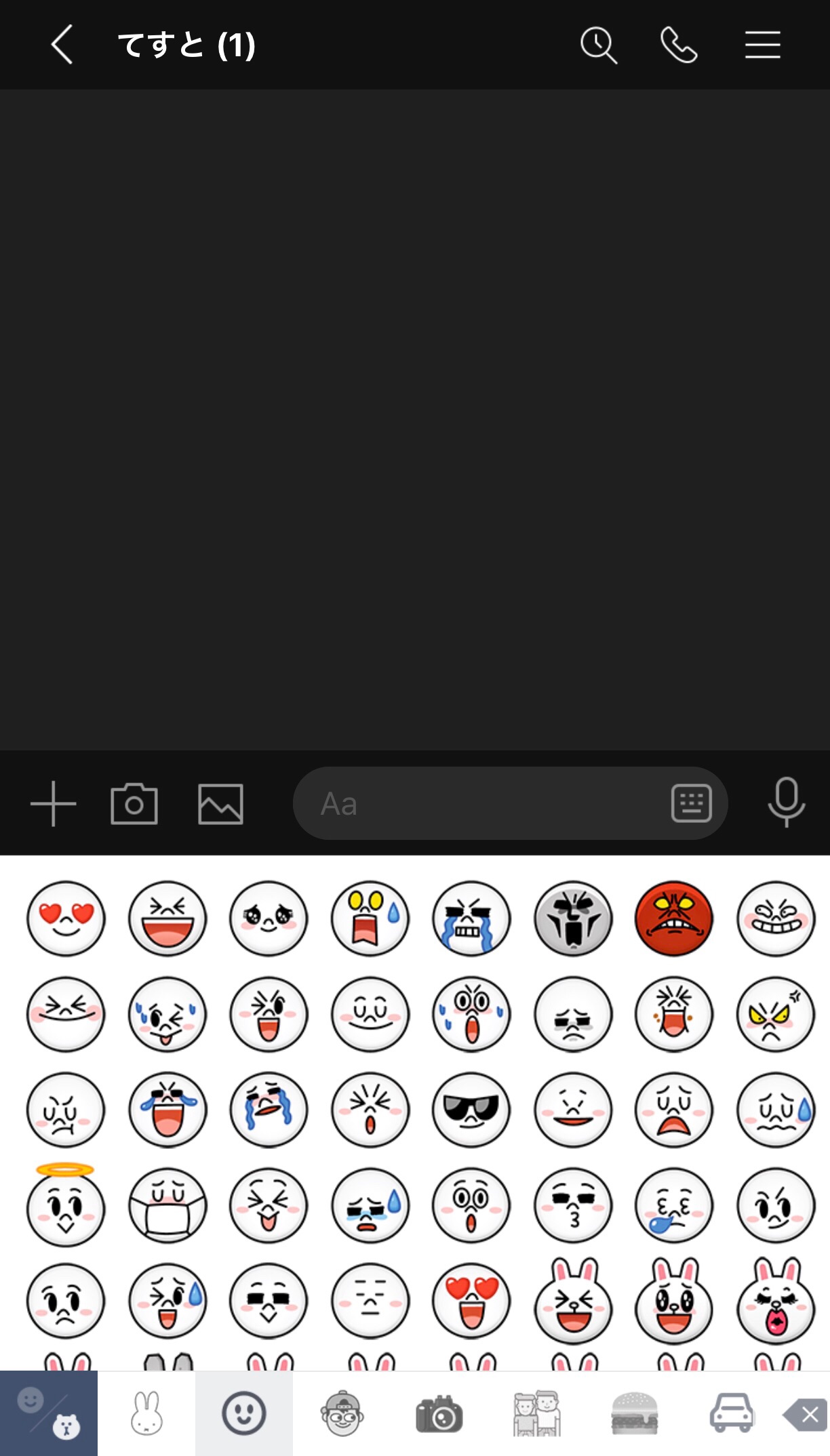
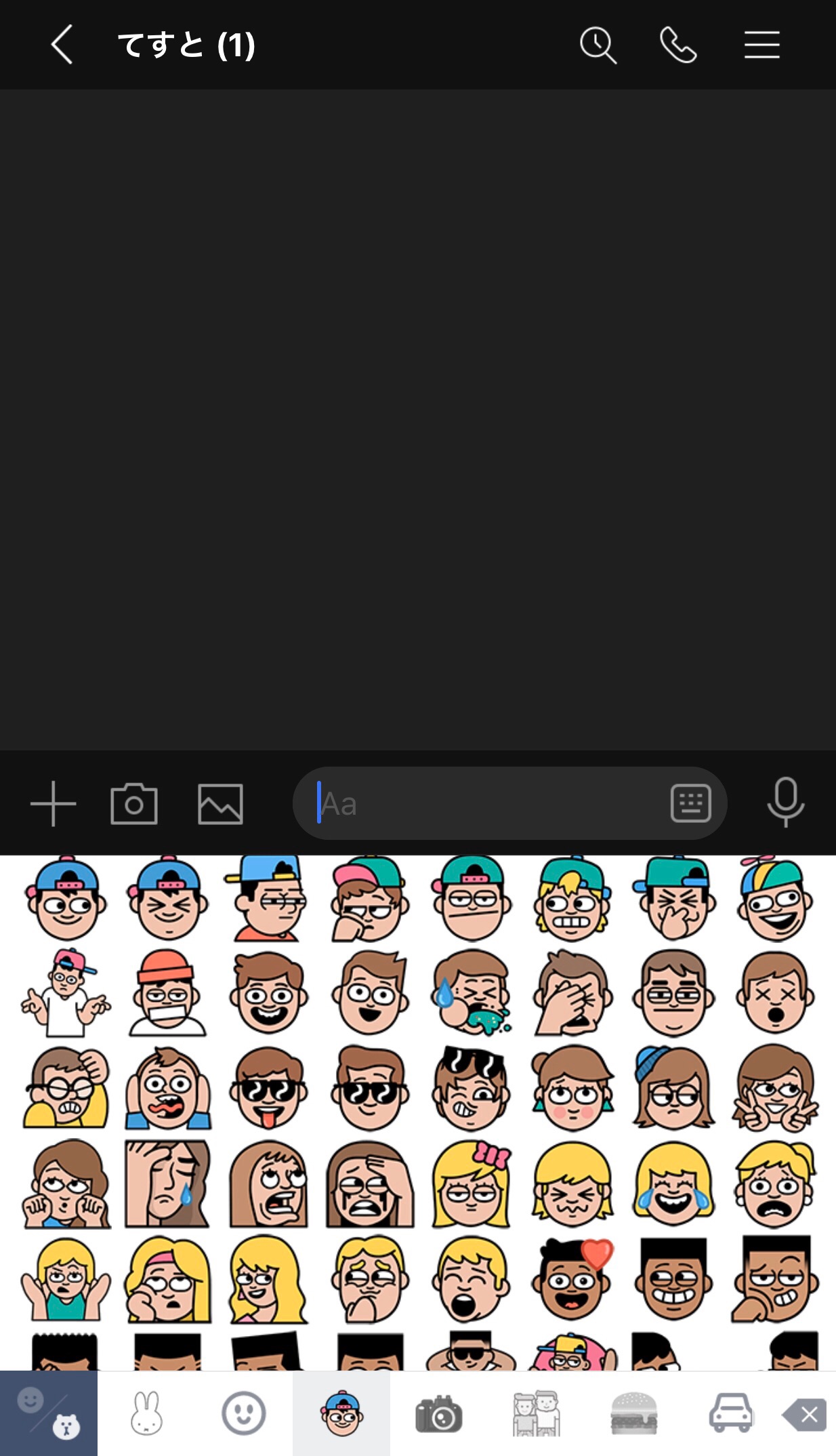
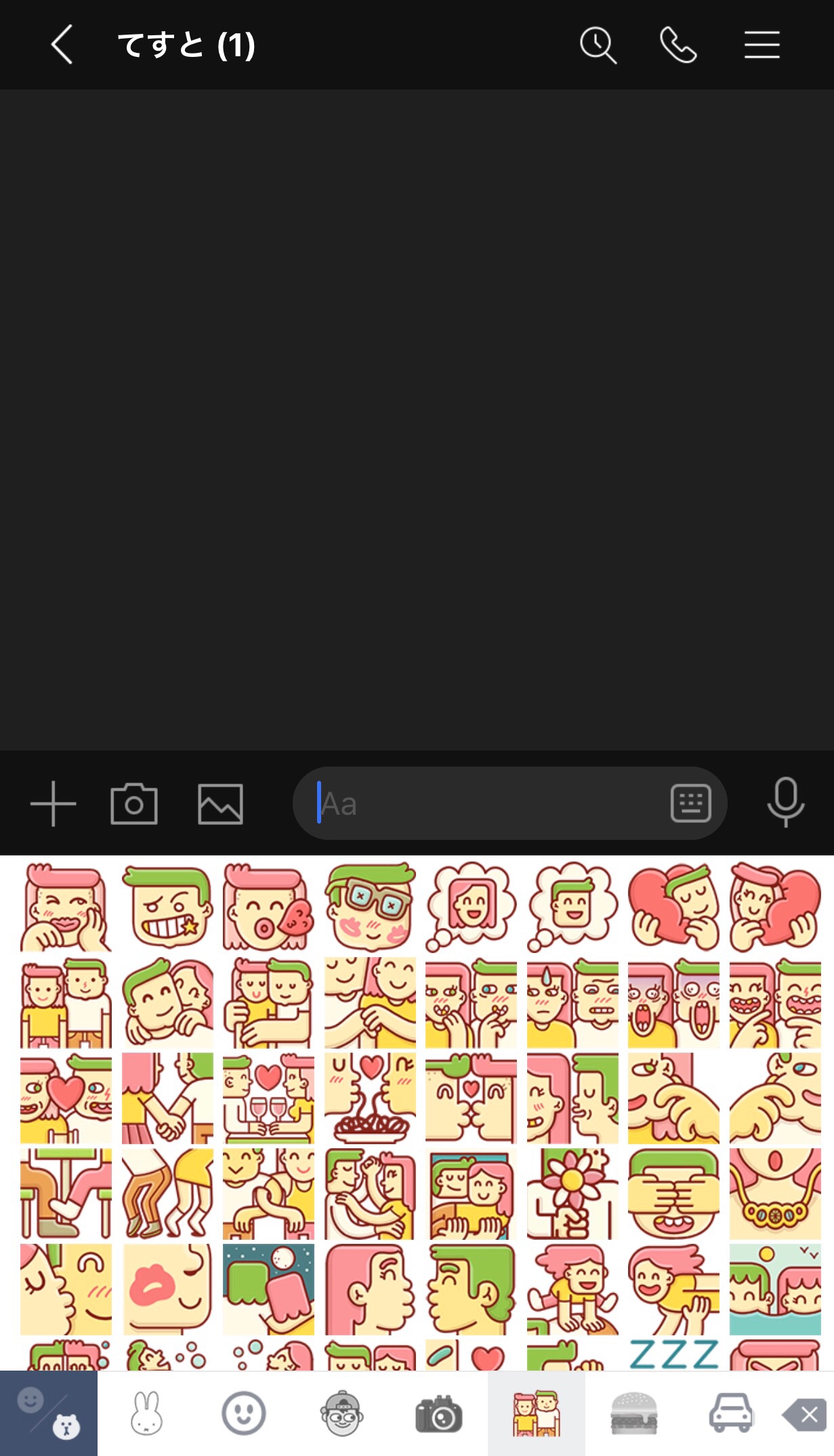
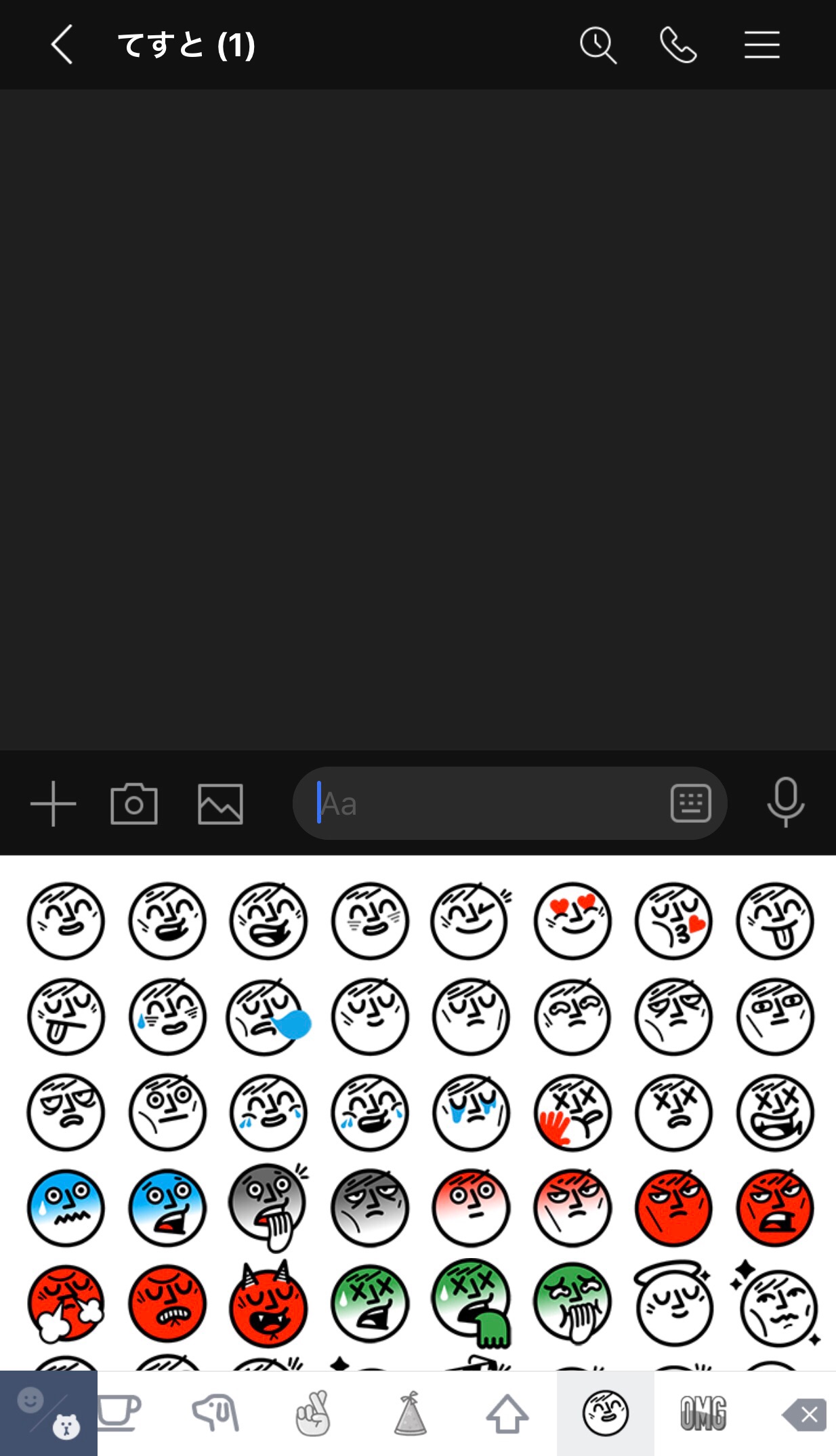
デザインが色々あるので、文章に合わせてデザインを選んでみるのも良いでしょう。
「ありがとう」と一言打つにしても、絵文字を入れて、
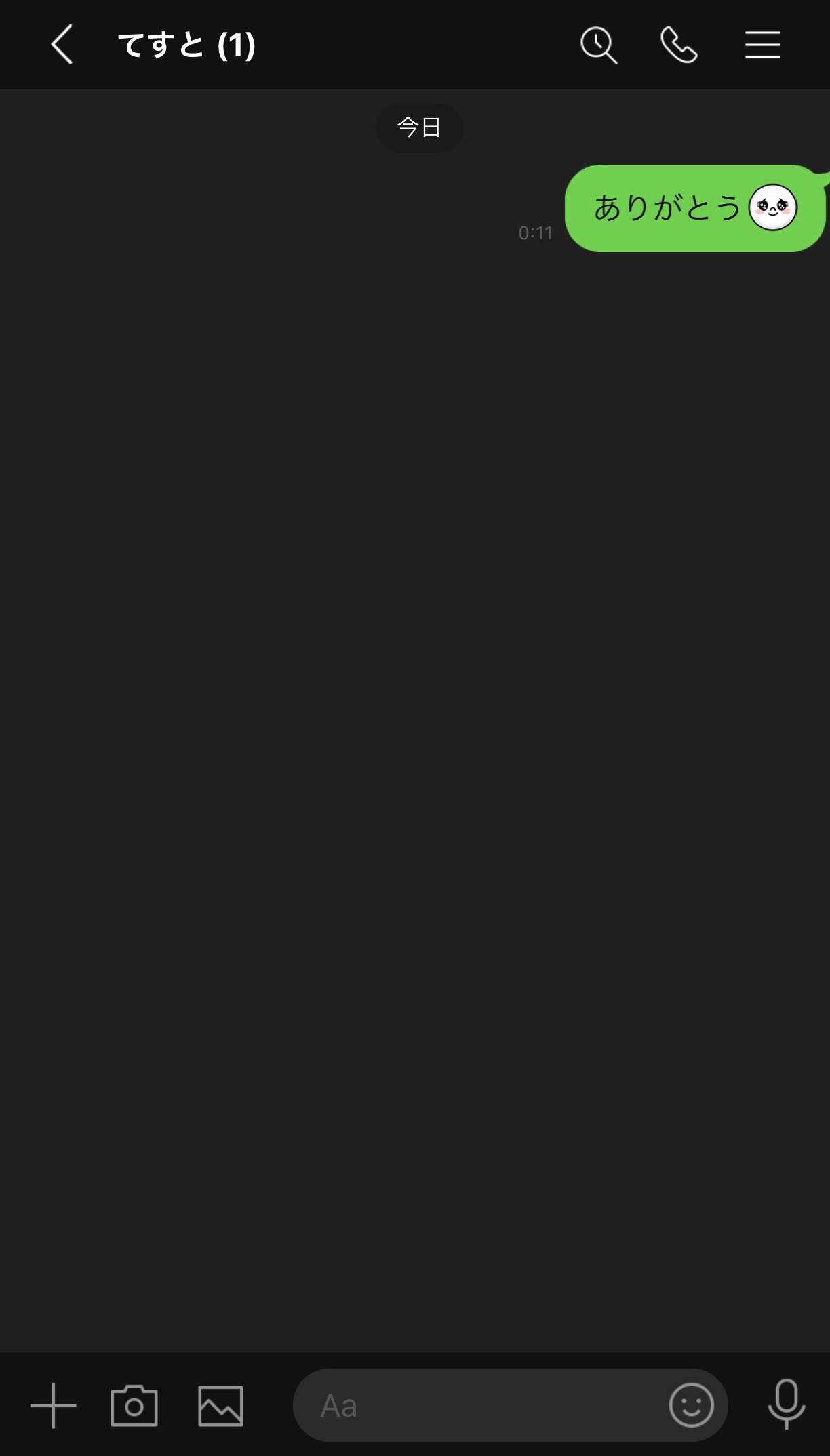
このように表示するだけで随分伝わり方が違います。
また、絵文字の種類や組み合わせ方によって、より感謝を伝えることもできます。
例えばこちらよりも
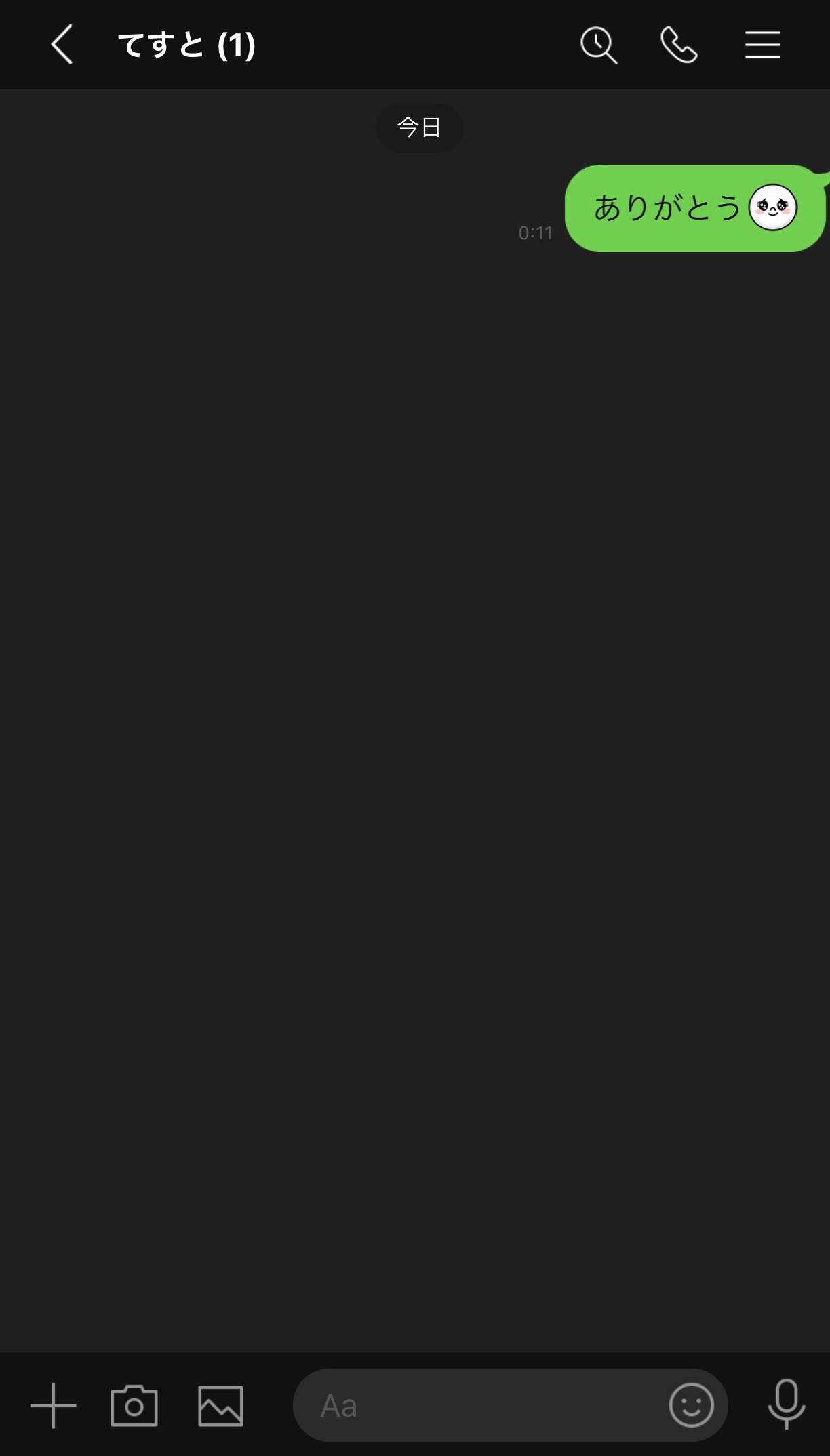
こちらの方が
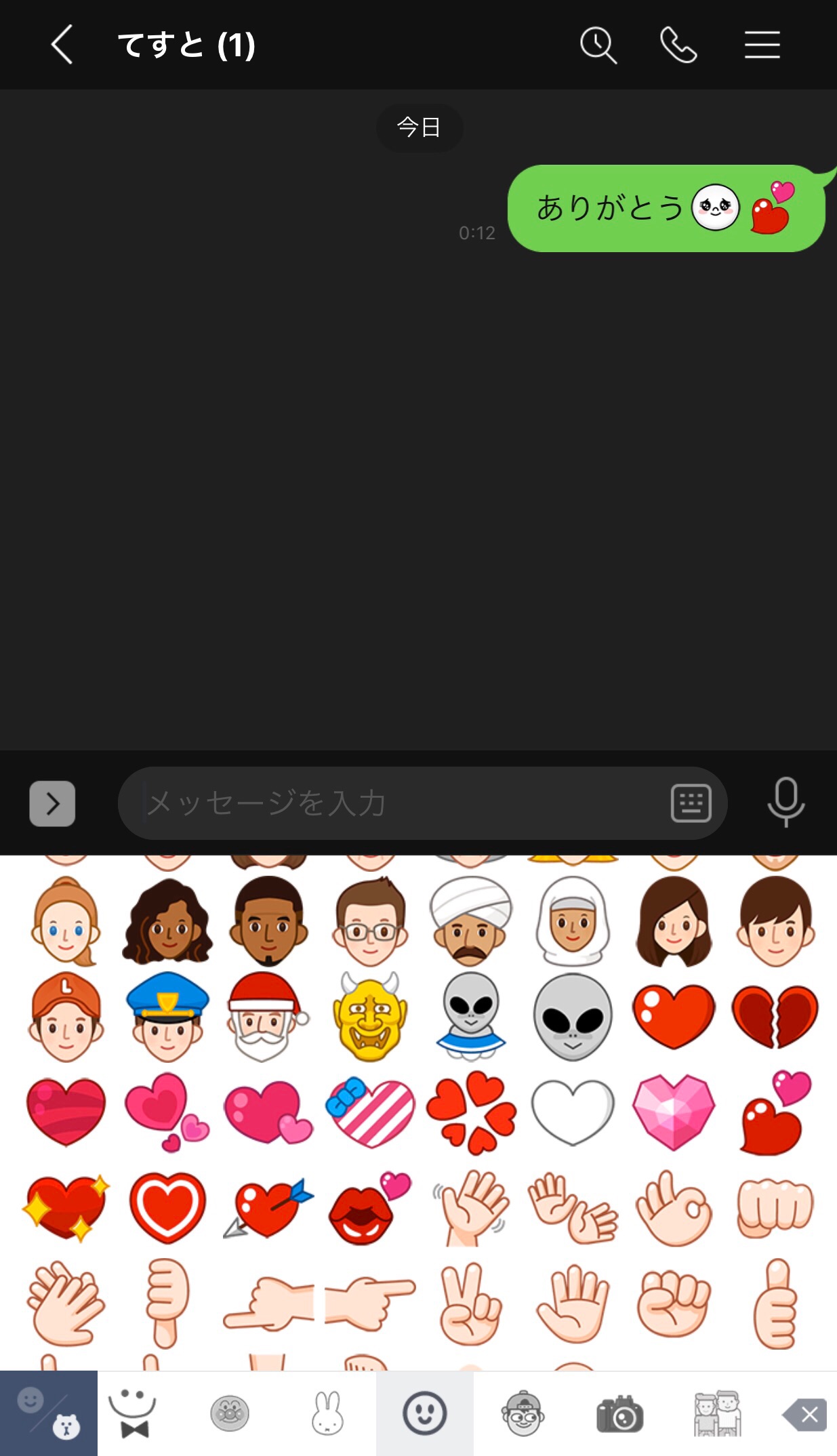
より感謝が伝わるのではないでしょうか。
逆に、悲しい気持ちなどを表す時などは、同じLINE絵文字を連続して使うことによって、その気持ちを強調することもできます。
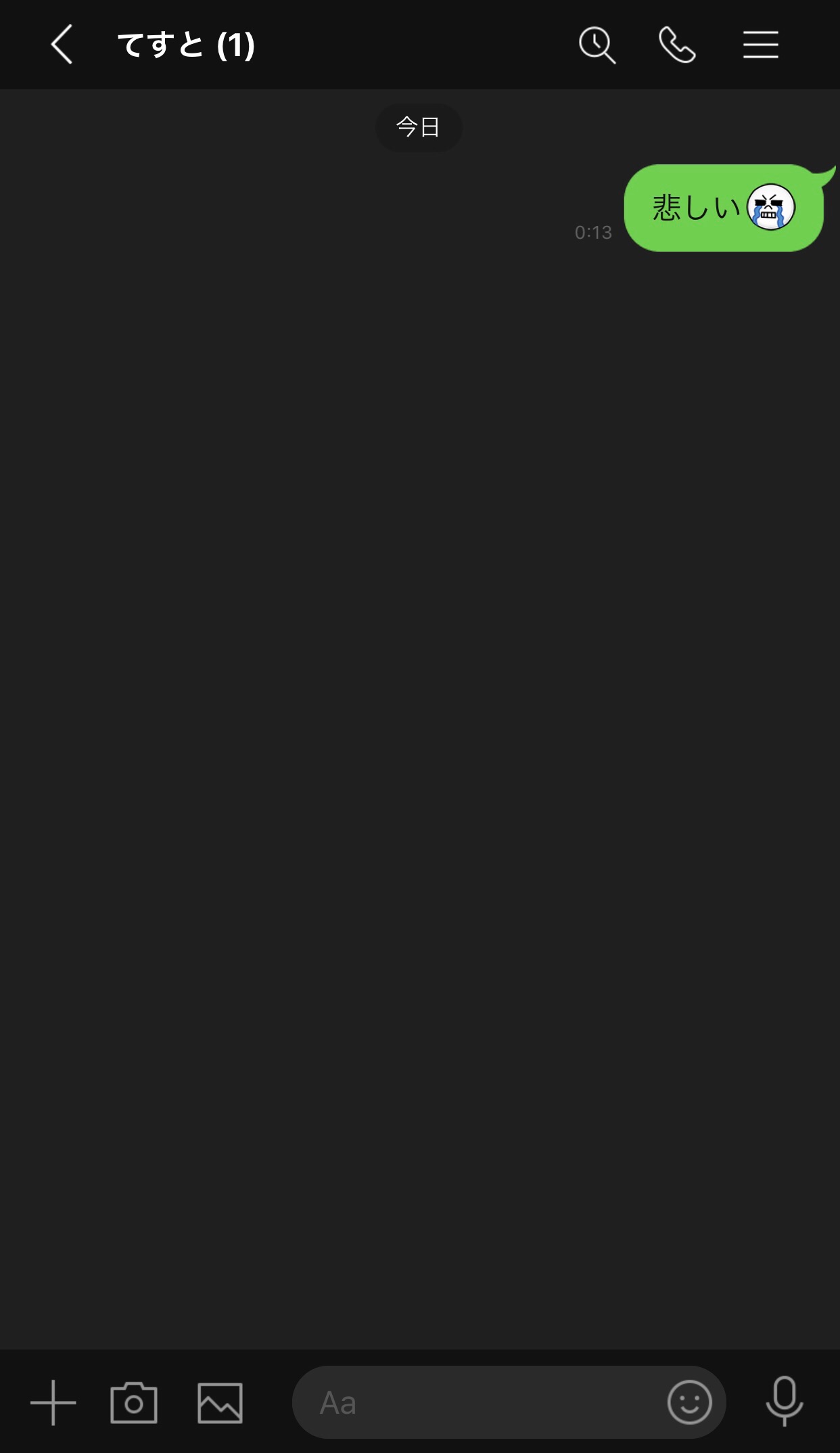
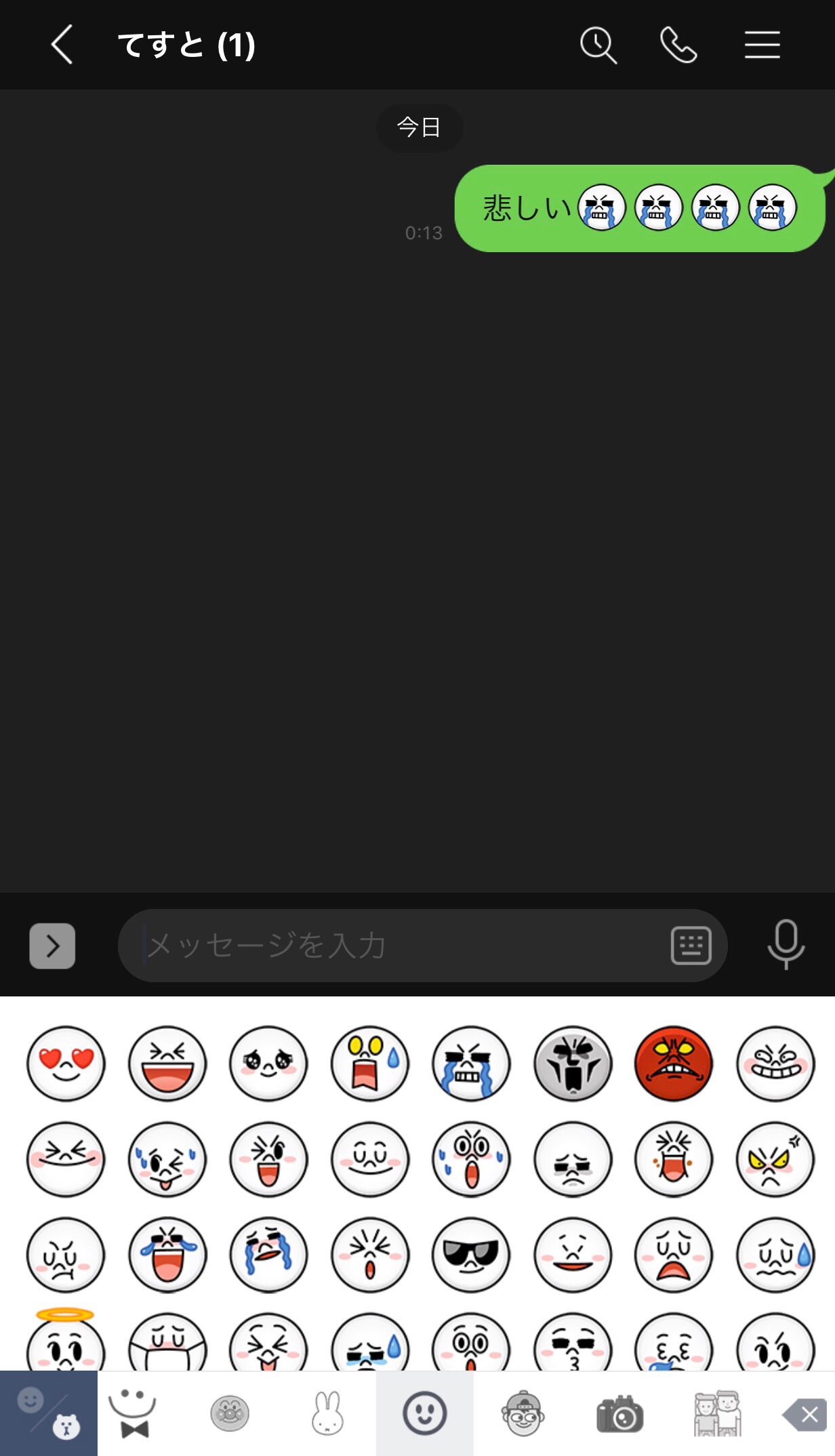
後者の方が、より「悲しい」「ショック」ということが一目見て分かるでしょう。
「怒る」という感情を表した絵文字も豊富です。
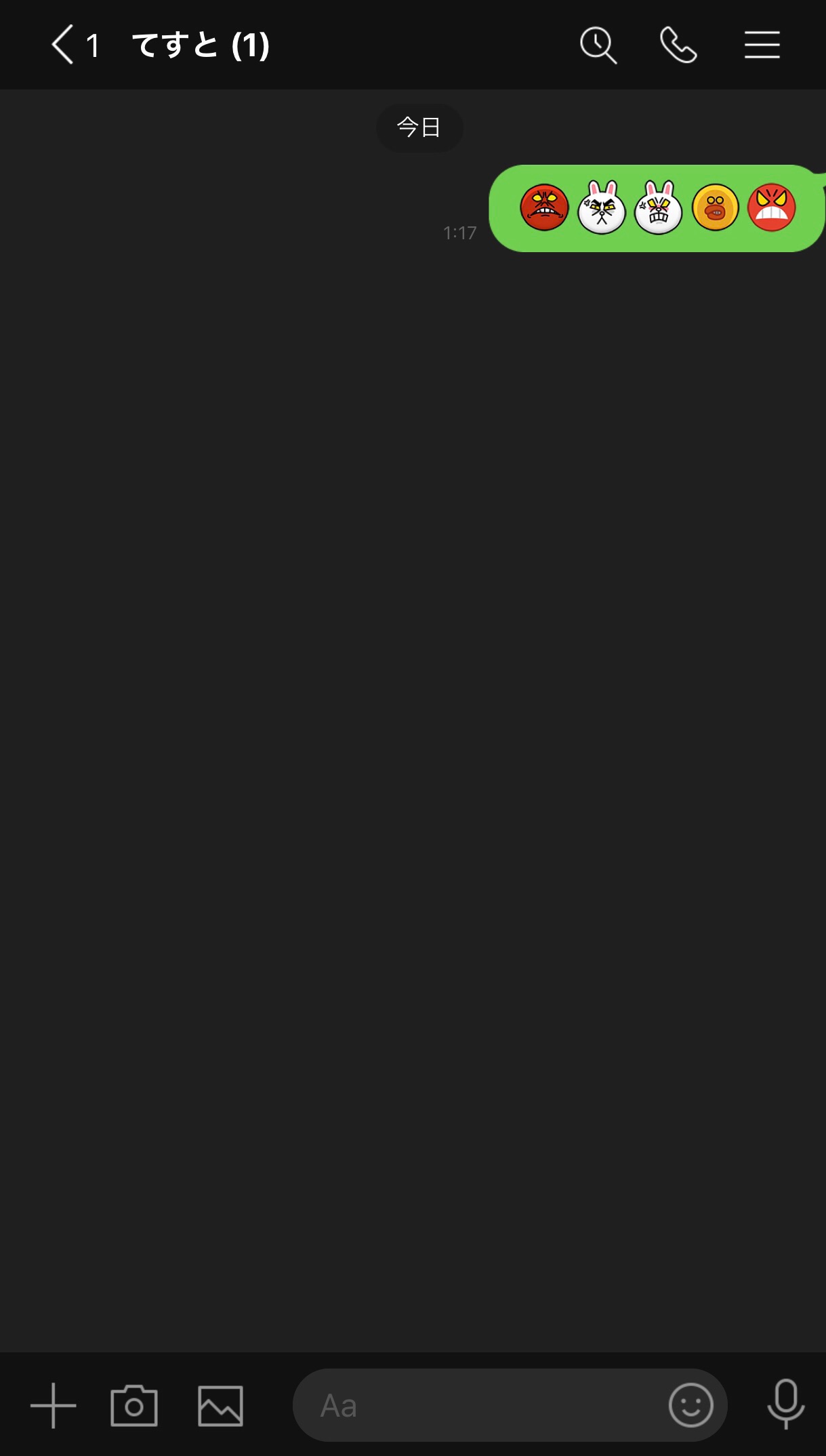
こちらはごく一部です。
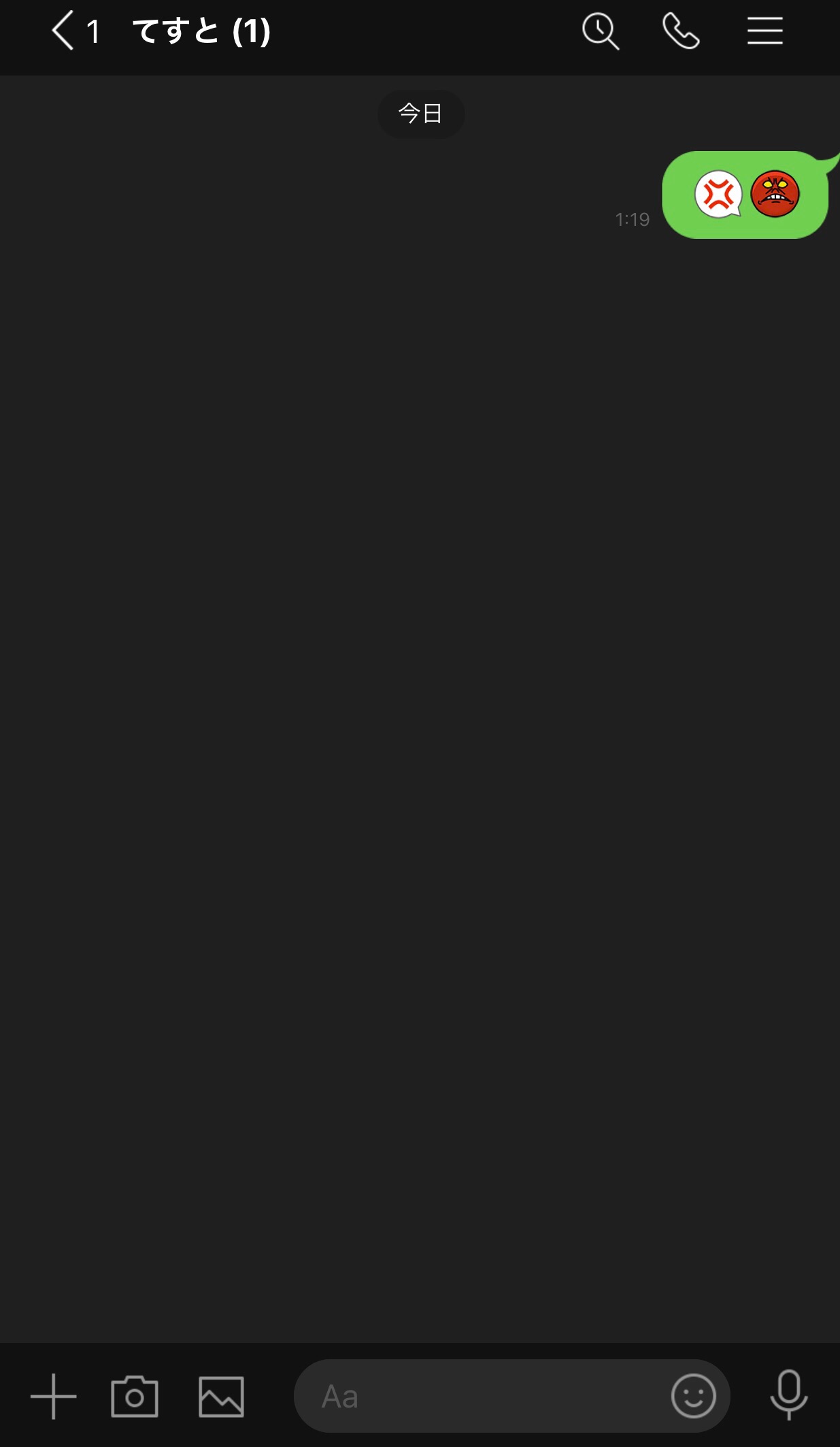
こちらのように絵文字を組み合わせた使い方もおすすめです。
全体的に装飾で可愛く
文章作成に時間はかかるかもしれませんが、全体的にLINE絵文字を入れることによって、メッセージをより可愛く仕上げることができます。
使い慣れた人と読み慣れた人のやり取りの場合は、絵文字だけのメッセージでも成り立つ場合があります。
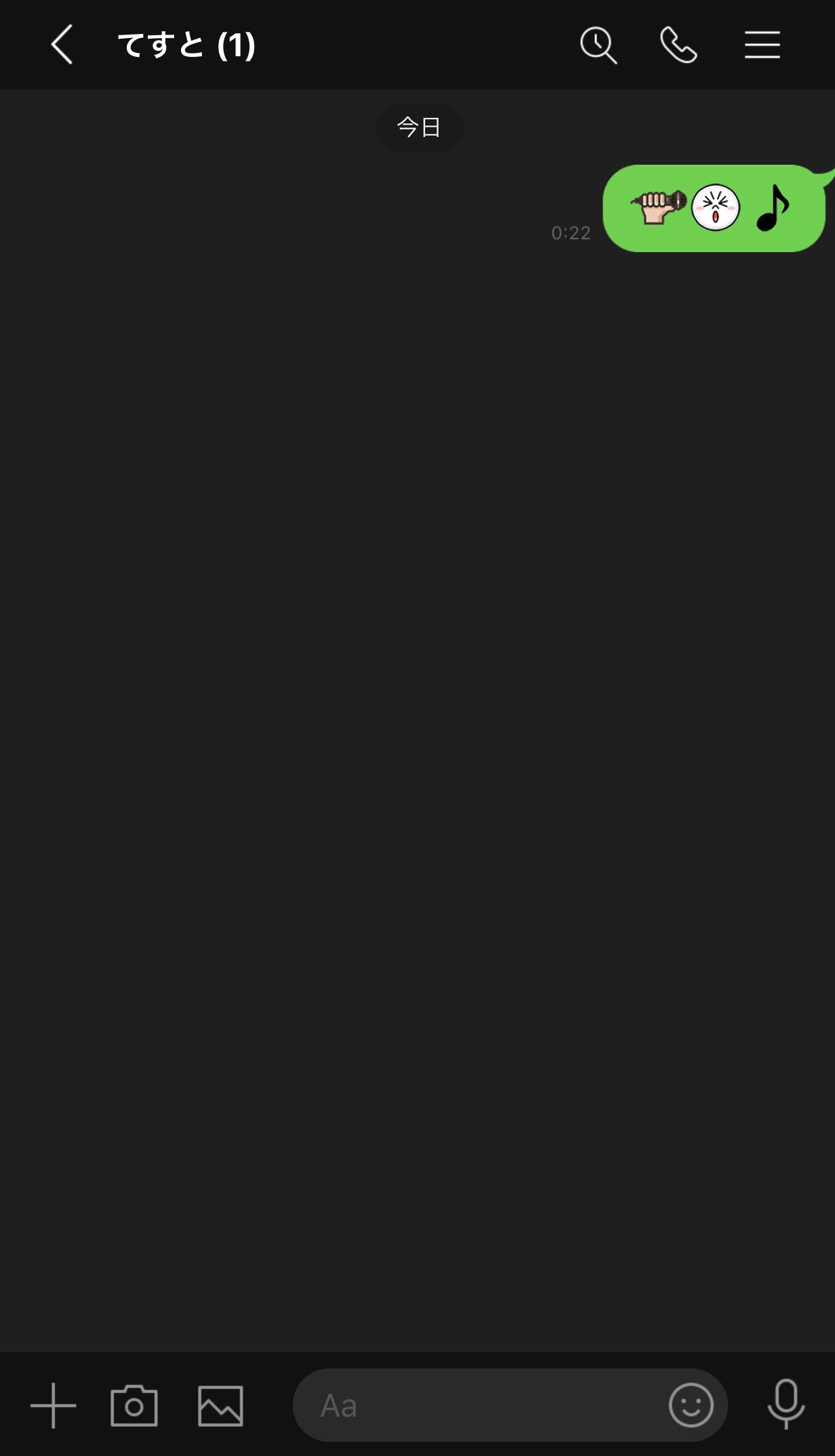
こちらは「カラオケ」を伝えようとしているメッセージです。
慣れていればパッと見て分かるかもしれませんが、誰にでも分かりやすい文章にするためには、絵文字だけのメッセージよりも、文章の中に適宜絵文字を入れる方が良いでしょう。
また、文章の途中よりも文末にLINE絵文字を入れる方がより見やすいです。
上記のように「カラオケに行こう」という内容をメッセージで送りたい場合は、以下のように文章を交えて伝えると可愛いですし、よりカラオケに行きたいという気持ちも伝わります。
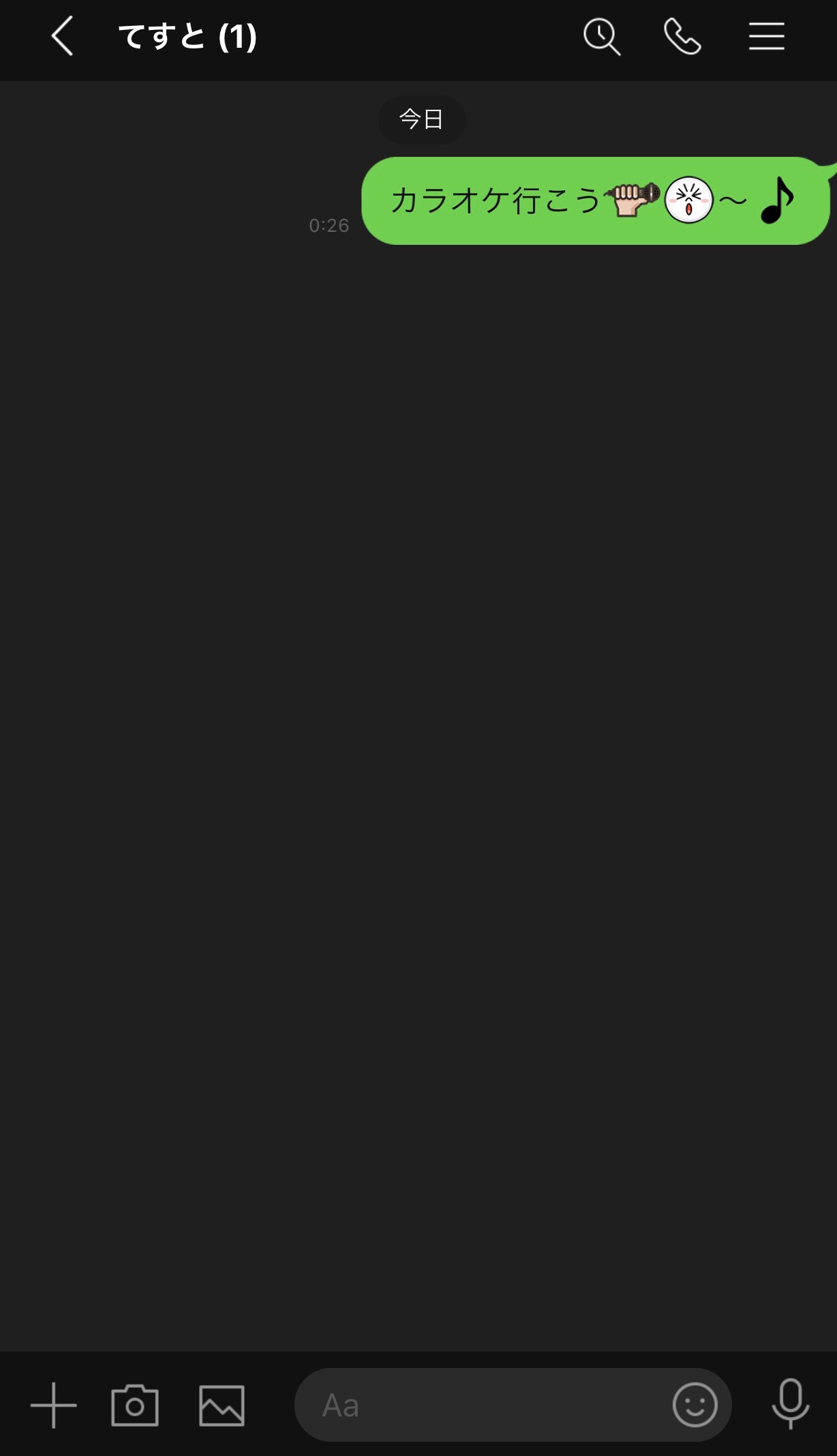
絵文字を文末に付けるだけでなく、文章を囲むように使って模様にするのも使い方の1つです。
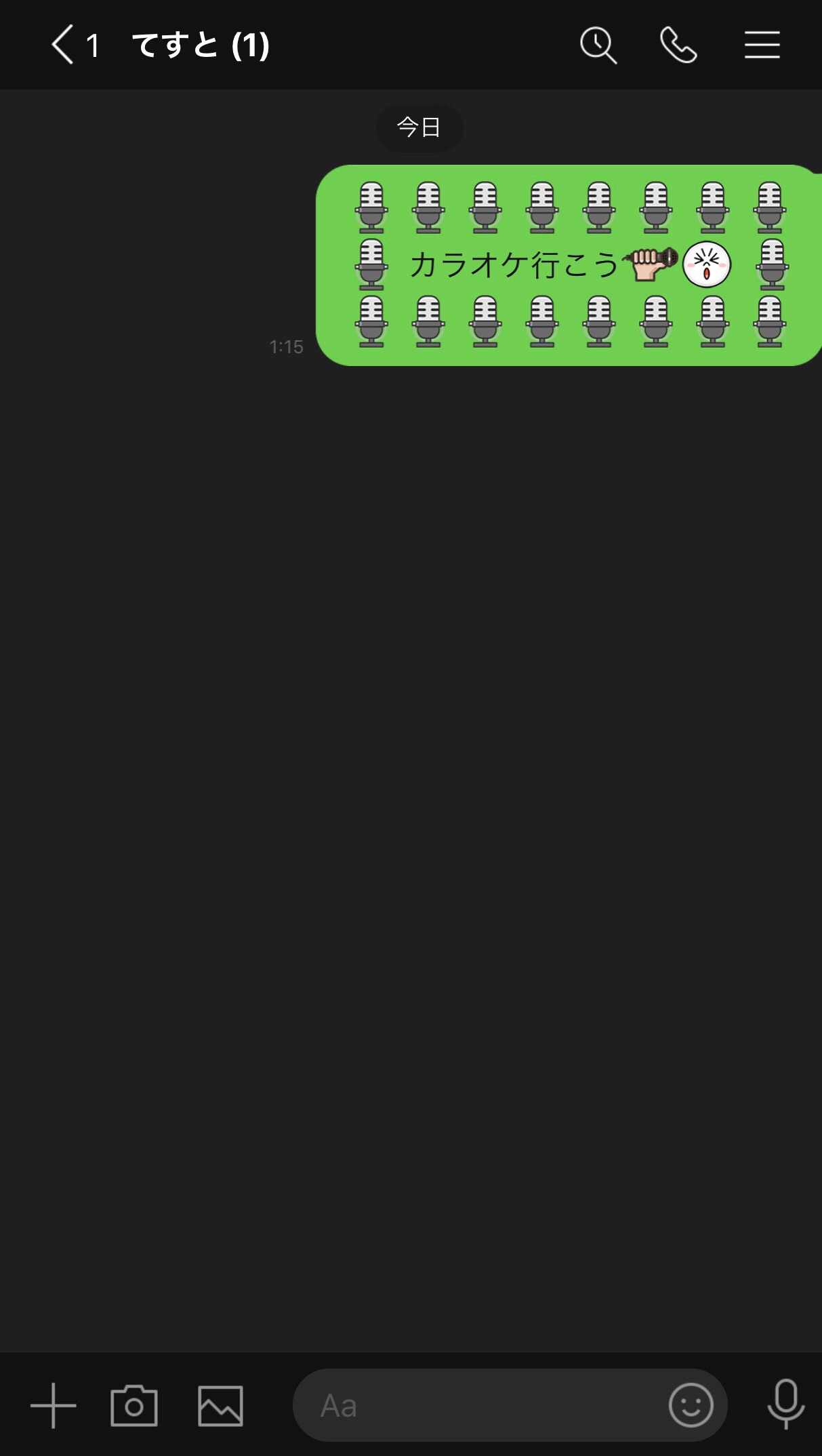
また、少し長い文章になる場合は、文末に絵文字を入れながら、適宜改行して見やすいメッセージを作りましょう。
「久しぶり!元気!?美味しいイタリアンのお店見つけたの。今度一緒にランチに行こう。」
このような文章を相手に送る場合は、
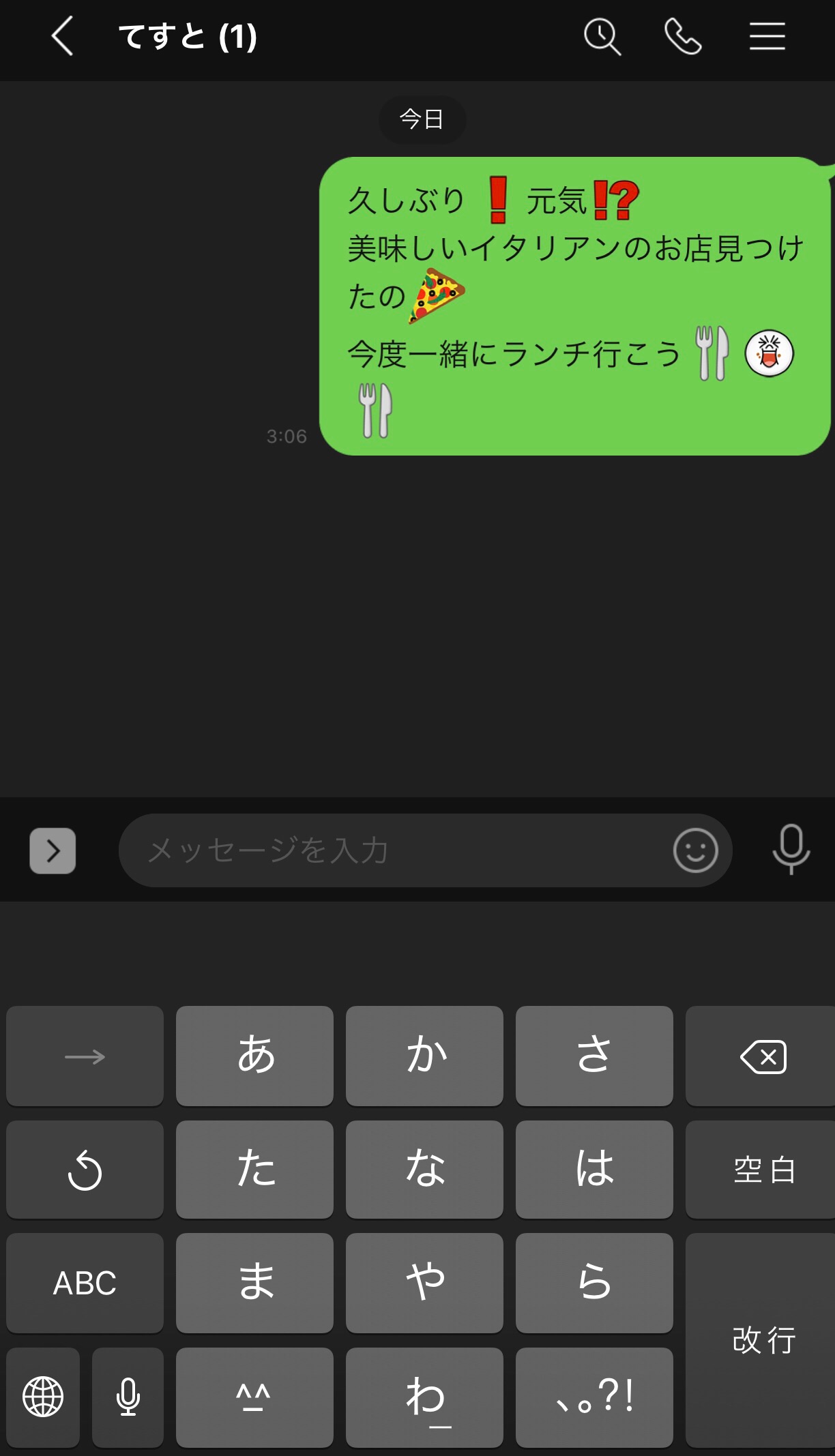
こちらのように装飾してみるのもおすすめです。
あくまで一例ですから、他の合う絵文字を使ってアレンジしてみましょう。